Vytvoření nespravovaného kontroleru příchozího přenosu dat
Kontroler příchozího přenosu dat je software, který poskytuje reverzní proxy server, konfigurovatelné směrování provozu a ukončení protokolu TLS pro služby Kubernetes. Prostředky příchozího přenosu dat Kubernetes se používají ke konfiguraci pravidel a tras pro příchozí data u jednotlivých služeb Kubernetes. Když používáte kontroler příchozího přenosu dat a pravidla příchozího přenosu dat, můžete ke směrování provozu na více služeb v clusteru Kubernetes použít jedinou IP adresu.
V tomto článku se dozvíte, jak nasadit kontroler příchozího přenosu dat NGINX v clusteru Azure Kubernetes Service (AKS). V clusteru AKS se pak spustí dvě aplikace, z nichž každá je přístupná přes jednu IP adresu.
Důležité
Doplněk Směrování aplikací se doporučuje pro příchozí přenos dat v AKS. Další informace najdete v tématu Spravované příchozí přenosy dat nginx s doplňkem směrování aplikace.
Poznámka:
Existují dva kontrolery příchozího přenosu dat open source pro Kubernetes založené na Nginx: jeden spravuje komunita Kubernetes (kubernetes/ingress-nginx) a jeden spravuje NGINX, Inc. (nginxinc/kubernetes-ingress). Tento článek bude používat kontroler příchozího přenosu dat komunity Kubernetes.
Než začnete
- Tento článek používá Helm 3 k instalaci kontroleru příchozího přenosu dat NGINX do podporované verze Kubernetes. Ujistěte se, že používáte nejnovější verzi Helmu a máte přístup k úložišti ingress-nginx Helm. Kroky popsané v tomto článku nemusí být kompatibilní s předchozími verzemi chartu Helm, kontrolerem příchozího přenosu dat NGINX nebo Kubernetes.
- Tento článek předpokládá, že máte existující cluster AKS s integrovanou službou Azure Container Registry (ACR). Další informace o vytvoření clusteru AKS s integrovaným ACR najdete v tématu Ověřování pomocí služby Azure Container Registry ze služby Azure Kubernetes Service.
- Koncový bod
healthzstavu rozhraní API Kubernetes byl v Kubernetes verze 1.16 zastaralý. Tento koncový bodlivezreadyzmůžete místo toho nahradit koncovými body. Informace o stavu koncových bodů rozhraní API Kubernetes najdete v tématu Určení koncového bodu, který se má použít pro váš scénář. - Pokud používáte Azure CLI, musíte mít Azure CLI verze 2.0.64 nebo novější. Verzi zjistíte spuštěním příkazu
az --version. Pokud potřebujete instalaci nebo upgrade, přečtěte si téma Instalace Azure CLI. - Pokud používáte Azure PowerShell, musíte mít Azure PowerShell verze 5.9.0 nebo novější. Verzi zjistíte spuštěním příkazu
Get-InstalledModule -Name Az. Pokud potřebujete provést instalaci nebo upgrade, přečtěte si téma Instalace Azure PowerShellu.
Základní konfigurace
Pokud chcete vytvořit základní kontroler příchozího přenosu dat NGINX bez přizpůsobení výchozích hodnot, použijete Helm. Následující konfigurace pro zjednodušení používá výchozí konfiguraci. Můžete přidat parametry pro přizpůsobení nasazení, například --set controller.replicaCount=3.
Poznámka:
Pokud chcete povolit zachování zdrojových IP adres klienta pro požadavky na kontejnery v clusteru, přidejte --set controller.service.externalTrafficPolicy=Local je do příkazu Helm install. Zdrojová IP adresa klienta je uložená v hlavičce požadavku v části X-Forwarded-For. Pokud používáte kontroler příchozího přenosu dat s povoleným uchováváním IP adres zdrojového klienta, průchozí protokol TLS nebude fungovat.
NAMESPACE=ingress-basic
helm repo add ingress-nginx https://kubernetes.github.io/ingress-nginx
helm repo update
helm install ingress-nginx ingress-nginx/ingress-nginx \
--create-namespace \
--namespace $NAMESPACE \
--set controller.service.annotations."service\.beta\.kubernetes\.io/azure-load-balancer-health-probe-request-path"=/healthz \
--set controller.service.externalTrafficPolicy=Local
Poznámka:
V tomto kurzu service.beta.kubernetes.io/azure-load-balancer-health-probe-request-path je nastavena na /healthz. To znamená, že pokud kód odpovědi požadavků /healthz není 200, celý kontroler příchozího přenosu dat bude dolů. Hodnotu můžete upravit na jiný identifikátor URI ve vašem vlastním scénáři. Tuto část nelze odstranit nebo zrušit její hodnotu nebo kontroler příchozího přenosu dat bude stále dole.
Balíček ingress-nginx použitý v tomto kurzu, který poskytuje oficiální kubernetes, vždy vrátí 200 kód odpovědi, pokud požaduje /healthz, protože je navržen jako výchozí back-end pro uživatele, aby měli rychlý start, pokud je přepsána pravidly příchozího přenosu dat.
Přizpůsobená konfigurace
Jako alternativu k základní konfiguraci uvedené v předchozí části se v další sadě kroků dozvíte, jak nasadit přizpůsobený kontroler příchozího přenosu dat. Budete mít možnost použít interní statickou IP adresu nebo dynamickou veřejnou IP adresu.
Import obrázků používaných chartem Helm do služby ACR
Pokud chcete řídit verze imagí, budete je chtít importovat do vlastní služby Azure Container Registry. Chart Helm kontroleru příchozího přenosu dat NGINX spoléhá na tři image kontejnerů. Slouží az acr import k importu těchto imagí do služby ACR.
REGISTRY_NAME=<REGISTRY_NAME>
SOURCE_REGISTRY=registry.k8s.io
CONTROLLER_IMAGE=ingress-nginx/controller
CONTROLLER_TAG=v1.8.1
PATCH_IMAGE=ingress-nginx/kube-webhook-certgen
PATCH_TAG=v20230407
DEFAULTBACKEND_IMAGE=defaultbackend-amd64
DEFAULTBACKEND_TAG=1.5
az acr import --name $REGISTRY_NAME --source $SOURCE_REGISTRY/$CONTROLLER_IMAGE:$CONTROLLER_TAG --image $CONTROLLER_IMAGE:$CONTROLLER_TAG
az acr import --name $REGISTRY_NAME --source $SOURCE_REGISTRY/$PATCH_IMAGE:$PATCH_TAG --image $PATCH_IMAGE:$PATCH_TAG
az acr import --name $REGISTRY_NAME --source $SOURCE_REGISTRY/$DEFAULTBACKEND_IMAGE:$DEFAULTBACKEND_TAG --image $DEFAULTBACKEND_IMAGE:$DEFAULTBACKEND_TAG
Poznámka:
Kromě importu imagí kontejnerů do služby ACR můžete do služby ACR také importovat charty Helm. Další informace najdete v tématu Vložení a vyžádání chartů Helm do služby Azure Container Registry.
Vytvoření kontroleru příchozího přenosu dat
K vytvoření kontroleru příchozího přenosu dat použijte Helm k instalaci ingress-nginx. Kontroler příchozího přenosu dat je potřeba naplánovat na linuxovém uzlu. V uzlech Windows Serveru by se kontroler příchozího přenosu dat neměl spouštět. Selektor uzlů se specifikuje pomocí parametru --set nodeSelector, aby plánovači Kubernetes oznámil, že má spustit kontroler příchozího přenosu dat NGINX v uzlu Linuxu.
Pro přidání redundance se nasadí dvě repliky kontrolerů příchozího přenosu dat NGINX s parametrem --set controller.replicaCount. Pokud chcete plně využít výhod spouštění replik kontroleru příchozího přenosu dat, ujistěte se, že je v clusteru AKS více než jeden uzel.
Následující příklad vytvoří obor názvů Kubernetes pro prostředky příchozího přenosu dat pojmenované ingress-basic a je určen pro práci v rámci tohoto oboru názvů. Podle potřeby zadejte obor názvů pro vaše vlastní prostředí. Pokud váš cluster AKS není povolený řízení přístupu na základě role Kubernetes, přidejte --set rbac.create=false je do příkazů Helm.
Poznámka:
Pokud chcete povolit zachování zdrojových IP adres klienta pro požadavky na kontejnery v clusteru, přidejte --set controller.service.externalTrafficPolicy=Local je do příkazu Helm install. Zdrojová IP adresa klienta je uložená v hlavičce požadavku v části X-Forwarded-For. Pokud používáte kontroler příchozího přenosu dat s povoleným uchováváním IP adres zdrojového klienta, průchozí protokol TLS nebude fungovat.
# Add the ingress-nginx repository
helm repo add ingress-nginx https://kubernetes.github.io/ingress-nginx
helm repo update
# Set variable for ACR location to use for pulling images
ACR_LOGIN_SERVER=<REGISTRY_LOGIN_SERVER>
# Use Helm to deploy an NGINX ingress controller
helm install ingress-nginx ingress-nginx/ingress-nginx \
--version 4.7.1 \
--namespace ingress-basic \
--create-namespace \
--set controller.replicaCount=2 \
--set controller.nodeSelector."kubernetes\.io/os"=linux \
--set controller.image.registry=$ACR_LOGIN_SERVER \
--set controller.image.image=$CONTROLLER_IMAGE \
--set controller.image.tag=$CONTROLLER_TAG \
--set controller.image.digest="" \
--set controller.admissionWebhooks.patch.nodeSelector."kubernetes\.io/os"=linux \
--set controller.service.annotations."service\.beta\.kubernetes\.io/azure-load-balancer-health-probe-request-path"=/healthz \
--set controller.service.externalTrafficPolicy=Local \
--set controller.admissionWebhooks.patch.image.registry=$ACR_LOGIN_SERVER \
--set controller.admissionWebhooks.patch.image.image=$PATCH_IMAGE \
--set controller.admissionWebhooks.patch.image.tag=$PATCH_TAG \
--set controller.admissionWebhooks.patch.image.digest="" \
--set defaultBackend.nodeSelector."kubernetes\.io/os"=linux \
--set defaultBackend.image.registry=$ACR_LOGIN_SERVER \
--set defaultBackend.image.image=$DEFAULTBACKEND_IMAGE \
--set defaultBackend.image.tag=$DEFAULTBACKEND_TAG \
--set defaultBackend.image.digest=""
Vytvoření kontroleru příchozího přenosu dat pomocí interní IP adresy
Ve výchozím nastavení se vytvoří kontroler příchozího přenosu dat NGINX s dynamickým přiřazením veřejné IP adresy. Běžným požadavkem na konfiguraci je použití interní, privátní sítě a IP adresy. Tento přístup umožňuje omezit přístup ke službám interním uživatelům bez externího přístupu.
--set controller.service.loadBalancerIP Pomocí parametrů přiřaďte --set controller.service.annotations."service\.beta\.kubernetes\.io/azure-load-balancer-internal"=true interní IP adresu kontroleru příchozího přenosu dat. Zadejte vlastní interní IP adresu pro použití s kontrolerem příchozího přenosu dat. Ujistěte se, že se tato IP adresa ještě nepoužívá ve vaší virtuální síti. Pokud používáte existující virtuální síť a podsíť, musíte cluster AKS nakonfigurovat se správnými oprávněními ke správě virtuální sítě a podsítě. Další informace najdete v tématu Použití sítě kubenet s vlastními rozsahy IP adres ve službě Azure Kubernetes Service (AKS) nebo konfigurace sítí Azure CNI ve službě Azure Kubernetes Service (AKS).
# Add the ingress-nginx repository
helm repo add ingress-nginx https://kubernetes.github.io/ingress-nginx
helm repo update
# Set variable for ACR location to use for pulling images
ACR_LOGIN_SERVER=<REGISTRY_LOGIN_SERVER>
# Use Helm to deploy an NGINX ingress controller
helm install ingress-nginx ingress-nginx/ingress-nginx \
--version 4.7.1 \
--namespace ingress-basic \
--create-namespace \
--set controller.replicaCount=2 \
--set controller.nodeSelector."kubernetes\.io/os"=linux \
--set controller.image.registry=$ACR_LOGIN_SERVER \
--set controller.image.image=$CONTROLLER_IMAGE \
--set controller.image.tag=$CONTROLLER_TAG \
--set controller.image.digest="" \
--set controller.admissionWebhooks.patch.nodeSelector."kubernetes\.io/os"=linux \
--set controller.service.loadBalancerIP=10.224.0.42 \
--set controller.service.annotations."service\.beta\.kubernetes\.io/azure-load-balancer-internal"=true \
--set controller.service.annotations."service\.beta\.kubernetes\.io/azure-load-balancer-health-probe-request-path"=/healthz \
--set controller.admissionWebhooks.patch.image.registry=$ACR_LOGIN_SERVER \
--set controller.admissionWebhooks.patch.image.image=$PATCH_IMAGE \
--set controller.admissionWebhooks.patch.image.tag=$PATCH_TAG \
--set controller.admissionWebhooks.patch.image.digest="" \
--set defaultBackend.nodeSelector."kubernetes\.io/os"=linux \
--set defaultBackend.image.registry=$ACR_LOGIN_SERVER \
--set defaultBackend.image.image=$DEFAULTBACKEND_IMAGE \
--set defaultBackend.image.tag=$DEFAULTBACKEND_TAG \
--set defaultBackend.image.digest=""
Kontrola služby nástroje pro vyrovnávání zatížení
Pomocí nástroje kubectl get servicespro vyrovnávání zatížení zkontrolujte službu nástroje pro vyrovnávání zatížení.
kubectl get services --namespace ingress-basic -o wide -w ingress-nginx-controller
Když se pro kontroler příchozího přenosu dat NGINX vytvoří služba nástroje pro vyrovnávání zatížení Kubernetes, přiřadí se IP adresa v rámci EXTERNÍ IP adresy, jak je znázorněno v následujícím příkladu výstupu:
NAME TYPE CLUSTER-IP EXTERNAL-IP PORT(S) AGE SELECTOR
ingress-nginx-controller LoadBalancer 10.0.65.205 EXTERNAL-IP 80:30957/TCP,443:32414/TCP 1m app.kubernetes.io/component=controller,app.kubernetes.io/instance=ingress-nginx,app.kubernetes.io/name=ingress-nginx
Pokud v této fázi přejdete na externí IP adresu, zobrazí se stránka 404. Je to proto, že stále potřebujete nastavit připojení k externí IP adrese, která se provádí v dalších částech.
Spouštění ukázkových aplikací
Pokud chcete zobrazit kontroler příchozího přenosu dat v akci, spusťte ve svém clusteru AKS dvě ukázkové aplikace. V tomto příkladu použijete kubectl apply k nasazení dvou instancí jednoduché aplikace Hello World .
Vytvořte
aks-helloworld-one.yamlsoubor a zkopírujte ho v následujícím příkladu YAML:apiVersion: apps/v1 kind: Deployment metadata: name: aks-helloworld-one spec: replicas: 1 selector: matchLabels: app: aks-helloworld-one template: metadata: labels: app: aks-helloworld-one spec: containers: - name: aks-helloworld-one image: mcr.microsoft.com/azuredocs/aks-helloworld:v1 ports: - containerPort: 80 env: - name: TITLE value: "Welcome to Azure Kubernetes Service (AKS)" --- apiVersion: v1 kind: Service metadata: name: aks-helloworld-one spec: type: ClusterIP ports: - port: 80 selector: app: aks-helloworld-oneVytvořte
aks-helloworld-two.yamlsoubor a zkopírujte ho v následujícím příkladu YAML:apiVersion: apps/v1 kind: Deployment metadata: name: aks-helloworld-two spec: replicas: 1 selector: matchLabels: app: aks-helloworld-two template: metadata: labels: app: aks-helloworld-two spec: containers: - name: aks-helloworld-two image: mcr.microsoft.com/azuredocs/aks-helloworld:v1 ports: - containerPort: 80 env: - name: TITLE value: "AKS Ingress Demo" --- apiVersion: v1 kind: Service metadata: name: aks-helloworld-two spec: type: ClusterIP ports: - port: 80 selector: app: aks-helloworld-twoSpusťte dvě ukázkové aplikace pomocí
kubectl apply:kubectl apply -f aks-helloworld-one.yaml --namespace ingress-basic kubectl apply -f aks-helloworld-two.yaml --namespace ingress-basic
Vytvoření trasy příchozího přenosu dat
Obě aplikace jsou teď spuštěné v clusteru Kubernetes. Pokud chcete směrovat provoz do každé aplikace, vytvořte prostředek příchozího přenosu dat Kubernetes. Prostředek příchozího přenosu dat konfiguruje pravidla, která směrují provoz do jedné ze dvou aplikací.
V následujícím příkladu se provoz do EXTERNAL_IP/hello-world-one směruje do služby s názvem aks-helloworld-one. Provoz do služby EXTERNAL_IP/hello-world-two se směruje do aks-helloworld-two služby. Provoz do EXTERNAL_IP/static se směruje do služby pojmenované aks-helloworld-one pro statické prostředky.
Vytvořte soubor s názvem
hello-world-ingress.yamla zkopírujte ho v následujícím příkladu YAML:apiVersion: networking.k8s.io/v1 kind: Ingress metadata: name: hello-world-ingress annotations: nginx.ingress.kubernetes.io/ssl-redirect: "false" nginx.ingress.kubernetes.io/use-regex: "true" nginx.ingress.kubernetes.io/rewrite-target: /$2 spec: ingressClassName: nginx rules: - http: paths: - path: /hello-world-one(/|$)(.*) pathType: Prefix backend: service: name: aks-helloworld-one port: number: 80 - path: /hello-world-two(/|$)(.*) pathType: Prefix backend: service: name: aks-helloworld-two port: number: 80 - path: /(.*) pathType: Prefix backend: service: name: aks-helloworld-one port: number: 80 --- apiVersion: networking.k8s.io/v1 kind: Ingress metadata: name: hello-world-ingress-static annotations: nginx.ingress.kubernetes.io/ssl-redirect: "false" nginx.ingress.kubernetes.io/rewrite-target: /static/$2 spec: ingressClassName: nginx rules: - http: paths: - path: /static(/|$)(.*) pathType: Prefix backend: service: name: aks-helloworld-one port: number: 80Pomocí příkazu vytvořte prostředek příchozího
kubectl applypřenosu dat.kubectl apply -f hello-world-ingress.yaml --namespace ingress-basic
Testování kontroleru příchozího přenosu dat
Pokud chcete otestovat trasy pro kontroler příchozího přenosu dat, přejděte ke dvěma aplikacím. Otevřete webový prohlížeč na IP adresu kontroleru příchozího přenosu dat NGINX, například EXTERNAL_IP. První ukázková aplikace se zobrazí ve webovém prohlížeči, jak je znázorněno v následujícím příkladu:
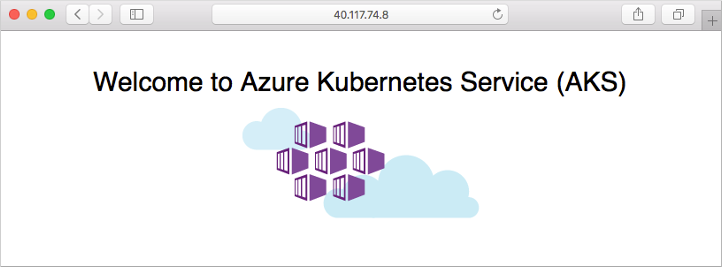
Teď přidejte cestu /hello-world-two k IP adrese, například EXTERNAL_IP/hello-world-two. Zobrazí se druhá ukázková aplikace s vlastním názvem:
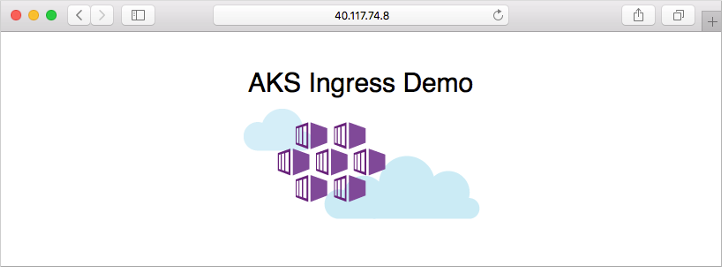
Testování interní IP adresy
Vytvořte testovací pod a připojte k němu relaci terminálu.
kubectl run -it --rm aks-ingress-test --image=mcr.microsoft.com/dotnet/runtime-deps:6.0 --namespace ingress-basicNainstalujte
curldo podu pomocíapt-get.apt-get update && apt-get install -y curlPřístup k adrese kontroleru příchozího přenosu dat Kubernetes pomocí
curl, například http://10.224.0.42. Zadejte vlastní interní IP adresu zadanou při nasazení kontroleru příchozího přenosu dat.curl -L http://10.224.0.42Nebyla k dispozici žádná cesta s adresou, takže kontroler příchozího přenosu dat je výchozí pro trasu / . Vrátí se první ukázková aplikace, jak je znázorněno v následujícím zhuštěném ukázkovém výstupu:
<!DOCTYPE html> <html xmlns="http://www.w3.org/1999/xhtml"> <head> <link rel="stylesheet" type="text/css" href="/static/default.css"> <title>Welcome to Azure Kubernetes Service (AKS)</title> [...]Přidejte k adrese /hello-world-two cestu, například http://10.224.0.42/hello-world-two.
curl -L -k http://10.224.0.42/hello-world-twoVrátí se druhá ukázková aplikace s vlastním názvem, jak je znázorněno v následujícím zhuštěném příkladu výstupu:
<!DOCTYPE html> <html xmlns="http://www.w3.org/1999/xhtml"> <head> <link rel="stylesheet" type="text/css" href="/static/default.css"> <title>AKS Ingress Demo</title> [...]
Vyčištění prostředků
Tento článek použil Helm k instalaci komponent příchozího přenosu dat a ukázkových aplikací. Když nasadíte chart Helm, vytvoří se mnoho prostředků Kubernetes. Mezi tyto prostředky patří pody, nasazení a služby. Pokud chcete tyto prostředky vyčistit, můžete odstranit celý ukázkový obor názvů nebo jednotlivé prostředky.
Odstranění ukázkového oboru názvů a všech prostředků
Pokud chcete odstranit celý ukázkový obor názvů, použijte kubectl delete příkaz a zadejte název oboru názvů. Odstraní se všechny prostředky v oboru názvů.
kubectl delete namespace ingress-basic
Odstranění prostředků jednotlivě
Alternativně je podrobnější přístup k odstranění jednotlivých prostředků vytvořených.
Vypíše verzi Helmu pomocí
helm listpříkazu.helm list --namespace ingress-basicVyhledejte grafy s názvem ingress-nginx a aks-helloworld, jak je znázorněno v následujícím příkladu výstupu:
NAME NAMESPACE REVISION UPDATED STATUS CHART APP VERSION ingress-nginx ingress-basic 1 2020-01-06 19:55:46.358275 -0600 CST deployed nginx-ingress-1.27.1 0.26.1Odinstalujte vydané verze pomocí
helm uninstallpříkazu.helm uninstall ingress-nginx --namespace ingress-basicOdeberte dvě ukázkové aplikace.
kubectl delete -f aks-helloworld-one.yaml --namespace ingress-basic kubectl delete -f aks-helloworld-two.yaml --namespace ingress-basicOdeberte trasu příchozího přenosu dat, která směrovala provoz do ukázkových aplikací.
kubectl delete -f hello-world-ingress.yamlOdstraňte obor názvů pomocí
kubectl deletepříkazu a zadejte název oboru názvů.kubectl delete namespace ingress-basic
Další kroky
Pokud chcete nakonfigurovat protokol TLS se stávajícími komponentami příchozího přenosu dat, přečtěte si téma Použití protokolu TLS s kontrolerem příchozího přenosu dat.
Pokud chcete nakonfigurovat cluster AKS tak, aby používal směrování aplikace HTTP, přečtěte si téma Povolení doplňku směrování aplikace HTTP.
Tento článek obsahoval některé externí komponenty pro AKS. Další informace o těchto komponentách najdete na následujících stránkách projektu: